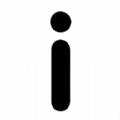onenote如何使用
2025-07-09 13:37:03来源:nipaoa编辑:佚名
onenote 是一款强大的笔记应用程序,能帮助用户轻松记录、整理和共享信息。以下是一份全面的 onenote 使用指南。

一、创建笔记本
打开 onenote 后,你会看到默认的笔记本。点击“新建笔记本”,可以创建多个笔记本,如工作、学习、生活等,方便分类管理笔记。
二、添加页面
在每个笔记本中,点击“新建页面”,即可开始记录内容。你可以随时添加新页面,让笔记结构更清晰。
三、记录文本

直接在页面上点击即可输入文字。onenote 支持多种字体、字号、颜色设置,还能方便地进行加粗、倾斜、下划线等格式调整,让重点内容一目了然。
四、插入元素
1. 图片:点击“插入”选项卡,选择“图片”,可插入本地图片,丰富笔记内容。比如学习笔记中插入相关图表,工作汇报中插入项目截图。
2. 表格:插入表格能清晰呈现数据或信息对比。点击“插入”,选择“表格”,拖动鼠标确定行数和列数。
3. 链接:若需引用外部资源,可插入链接。点击“插入”,选择“链接”,粘贴网址即可。
五、整理笔记
1. 分区与排序:通过拖动笔记本或页面,调整它们的顺序和所属关系,使笔记逻辑更清晰。
2. 标记重点:使用荧光笔、下划线等标记功能,突出重要内容,方便回顾时快速找到关键信息。
六、搜索功能

onenote 的搜索功能十分强大。在搜索框中输入关键词,能快速定位到包含该词的笔记、页面甚至具体段落,节省查找时间。
七、共享协作
1. 共享笔记本:点击“共享”选项卡,选择共享方式,如链接共享或邮件共享。可设置不同权限,让他人能查看、编辑或仅评论。
2. 多人协作:团队成员可同时在一个笔记本上协作编辑,实时看到彼此的修改,提高工作效率。
八、同步与备份
onenote 支持多设备同步。只要登录同一账号,在手机、平板、电脑上都能随时随地访问和编辑笔记,数据自动备份,无需担心丢失。
无论是记录会议纪要、规划学习计划还是整理生活琐事,onenote 都能满足你的需求,助你更高效地管理和利用信息。快来体验这款强大的笔记应用吧!